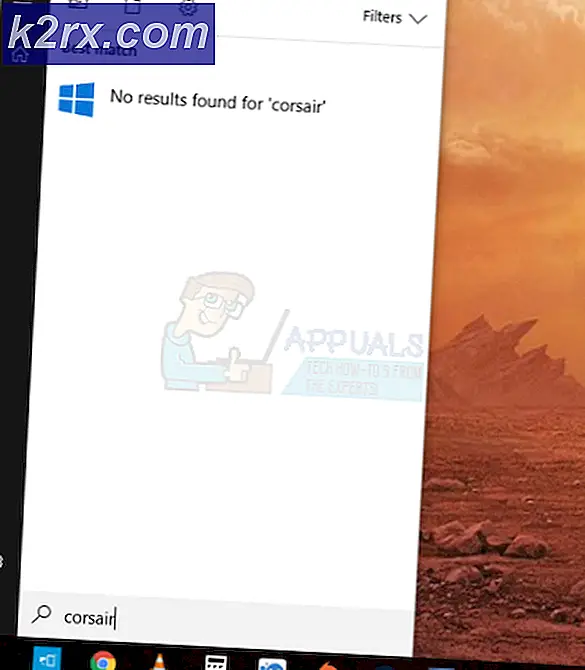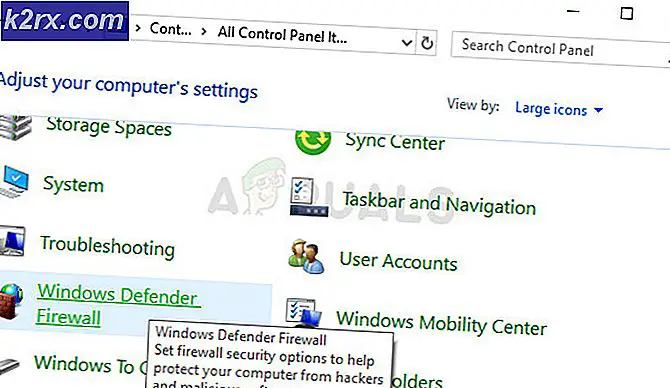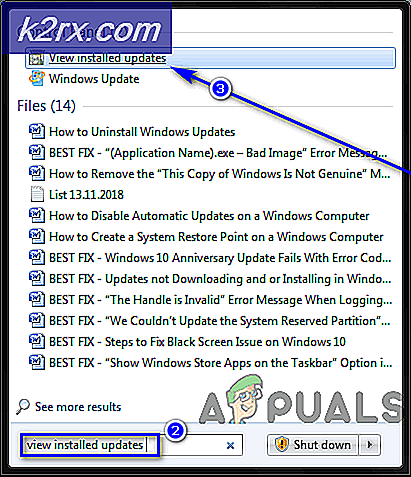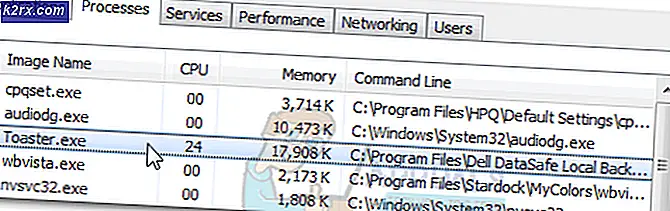Hyperlinks aan Gmail toevoegen met een sneltoets
Een hyperlink is meestal bekend als een ‘link’ waarop kan worden geklikt en die u naar een andere webpagina leidt. Deze ‘hyperlink’ fungeert als een link tussen de huidige pagina waarop u zich bevindt en de website waarnaar u de lezer leidt. Dit helpt de lezer en u veel tijd, omdat u eenvoudig een hyperlink in uw e-mail kunt toevoegen, zoals Gmail, waarop u gemakkelijk kunt klikken omdat deze er een beetje anders uitziet dan de rest van de tekst in de e-mail.
Het doel van hyperlinks in e-mail
Stel bijvoorbeeld dat u een potentiële klant heeft en deze nodig heeft om uw website te bekijken. Terwijl u gewoon de naam van de website kunt schrijven of zelfs de URL kunt opschrijven, bijvoorbeeld ‘www.appuals.com’. Maar zoals u kunt zien, kunt u op dit moment niet op deze link klikken omdat deze niet aan de website is gekoppeld. Dit betekent dat ik of een willekeurige lezer deze URL voor de website moet kopiëren of deze helemaal opnieuw in een browser moet typen (wat trouwens veel kans op spelfouten kan hebben). Het punt hier is nu om uw en mijn tijd te besparen met behulp van hyperlinks. Als ik nu een e-mail aan het opstellen was, en als ik dit had kunnen doen, www.appuals.com in plaats van www.appuals.com, zou het ons allemaal zoveel tijd hebben bespaard, toch? Het enige dat u hoeft te doen, is op de link in het artikel te klikken in plaats van deze in een nieuwe browser te kopiëren of te typen.
Verschillende manieren om een hyperlink toe te voegen in Gmail
Er zijn twee manieren om van een eenvoudige tekst een hyperlink te maken in Gmail.
- Gebruik het linkpictogram dat eruitziet als een onderdeel van de ketting.
- Met behulp van de sneltoets.
Het koppelingspictogram gebruiken
Voor de meeste e-mail- en schrijfsoftware en websites is er meestal een pictogram om een link naar de tekst toe te voegen. Het ziet eruit als een deel van de ketting, wat aangeeft dat dit als een schakel voor de ketting fungeert, en op dezelfde manier kunt u uw tekst naar een andere website linken met behulp van dit pictogram. Hiervoor moet u het gedeelte van de e-mail in Gmail selecteren om bijvoorbeeld een link toe te voegen met behulp van het hyperlinkpictogram. Volg de onderstaande stappen om een hyperlink aan uw e-mail op Gmail toe te voegen.
- Open Gmail en stel een e-mail op.
- Zorg er bij het opstellen van de e-mail voor dat u een stukje informatie of de URL zelf toevoegt die de lezer zou informeren, zodat ze weten dat dit is wat ze zouden moeten bekijken.
- Selecteer de tekst die u naar uw website of de webpagina wilt linken.
- Let nu aan het einde van het venster voor Opstellen in Gmail op het pictogram voor de hyperlink.
- Dit is nu de truc: wanneer u een URL in uw e-mail selecteert en op dit linkpictogram klikt, ziet de URL er automatisch gemarkeerd uit, zoals weergegeven in de afbeelding hierboven. Maar wanneer u een woord uit uw tekst in Gmail selecteert, wordt u doorverwezen naar een ander venster met opties, zoals weergegeven in de onderstaande afbeelding. Hier voegt u de URL toe van de website waarnaar u dat specifieke woord wilt linken in de ruimte voor het websiteadres in deze afbeelding.
- Ik heb de link voor Appuals.com in de ruimte voor het webadres toegevoegd en op OK geklikt. Het woord website zag er automatisch blauw uit, wat een indicator is voor hyperlinks. Als u nu op dit woord klikt, wordt u doorverwezen naar de website voor appuals.com
De sneltoets gebruiken voor hyperlinks
Nu je de eerste methode hebt geleerd om een hyperlink aan je e-mail op Gmail toe te voegen, zou je graag weten dat je de volgende sneltoetsen kunt gebruiken die tegelijkertijd op het toetsenbord kunnen worden ingedrukt, en die de geselecteerde tekst onmiddellijk zullen hyperlinken. De sneltoetsen zijn:
Ctrl + K
Dit is zeker een gemakkelijkere methode.
- Selecteer de tekst in de mail.
- Druk op Ctrl + K
- met succes een hyperlink gemaakt
Opmerking: wanneer u een URL voor deze methode selecteert en op de sneltoetsen klikt, verandert de tekst automatisch in een hyperlink. Net als bij de vorige methode. En voor het selecteren van een woord in plaats van een URL, wordt u opnieuw naar het venster geleid waar u een webadres kunt toevoegen voor de website waaraan u dit specifieke woord wilt koppelen.